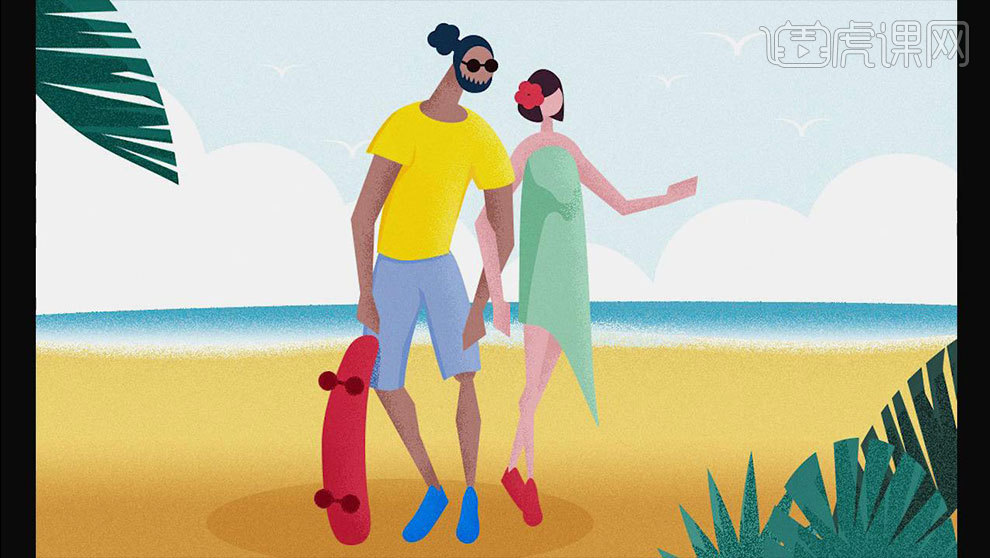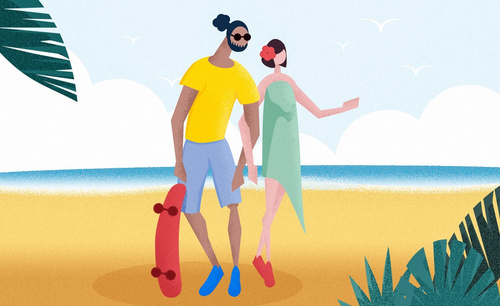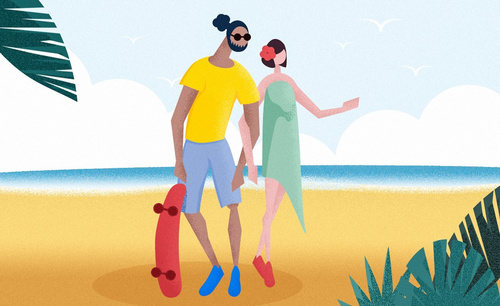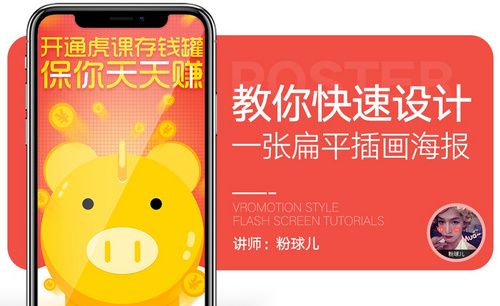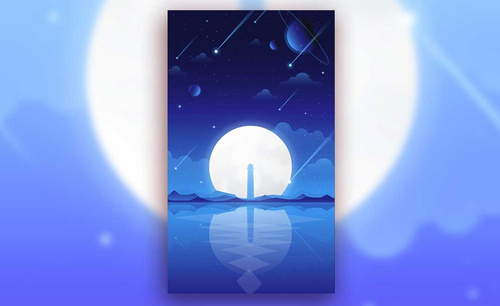怎么用PS设计扁平沙滩情侣插画
发布时间:暂无
1.打开【Ps】,拖入绘制好的草图,选择【椭圆工具】,填充选取皮肤的颜色,画一个脸部的椭圆,再画一个椭圆作为头发,选择【减去顶层形状】,再画一个椭圆,再用【直接选择工具】调整锚点,这样就绘制了头发。
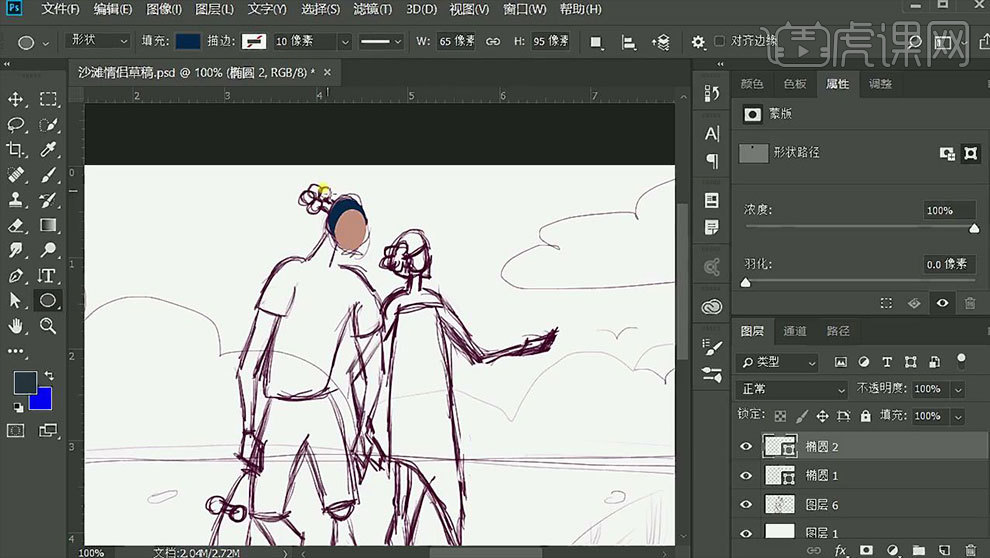
2.同样的方法继续绘制胡子,再用【椭圆工具】和【矩形工具】勾勒出马尾,【Ctrl+G】编组,命名为【头部】。
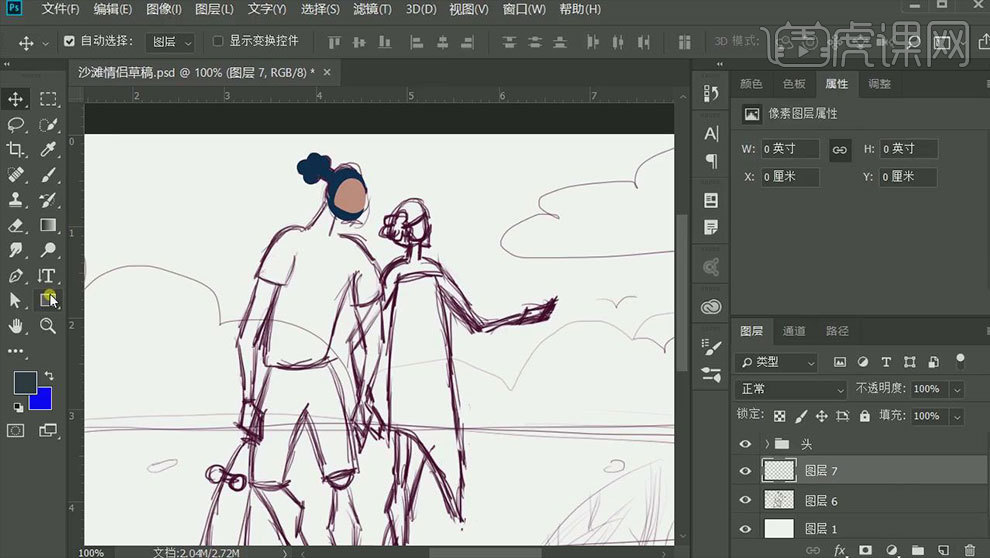
3.接着用【矩形工具】绘制脖子,【直接选择工具】调整下方的锚点,使下方边宽。再用【椭圆工具】绘制锁骨部分。再用【弯曲钢笔工具】绘制衣服、裤子和身体的形状。
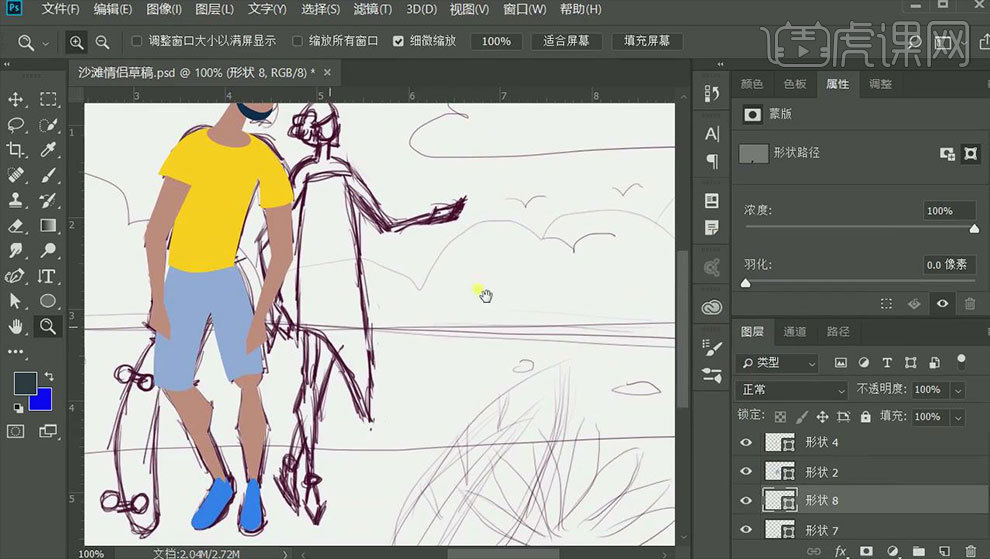
4.同样的方法勾勒女生和滑板,效果如图示。
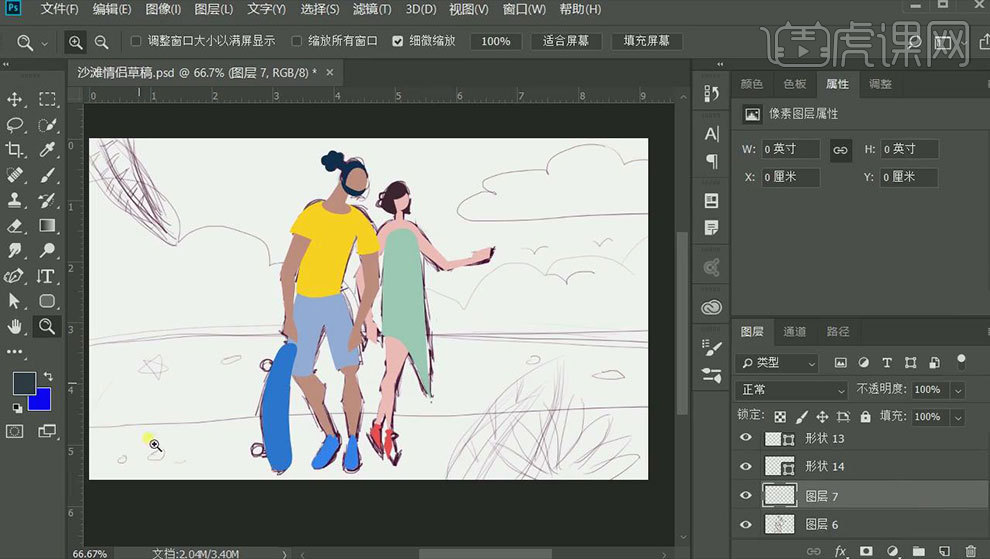
5.接着用【矩形工具】绘制沙滩,前方的沙滩颜色要深一些。接着【Ctrl+J】复制男生的鞋子,调整角度,改变颜色。接着再调整下细节。
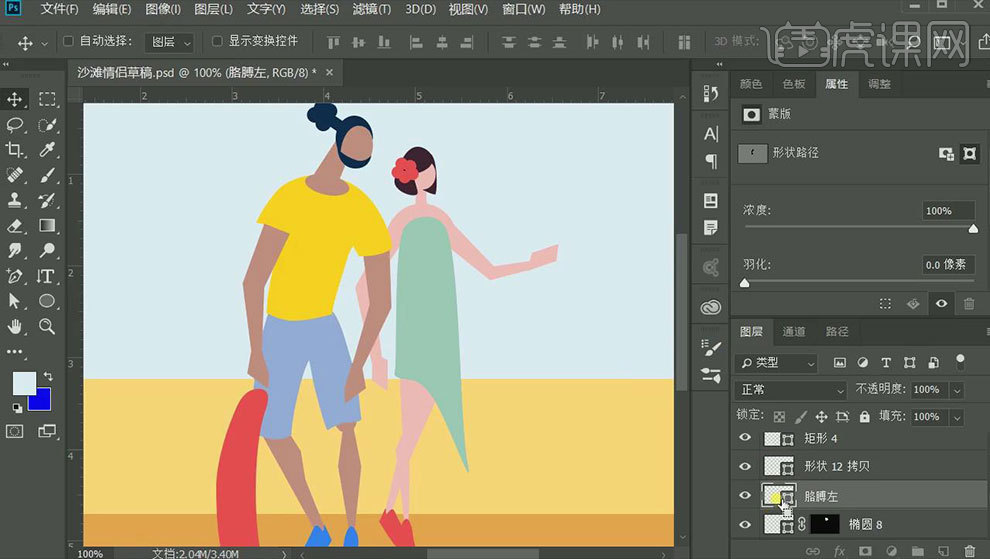
6.【Ctrl+缩略图】调出女生右胳膊选取,给男生左胳膊添加【蒙版】,用【白色画笔】擦出不需要遮挡的部分。再给男性胡子加上锯齿状的细节。
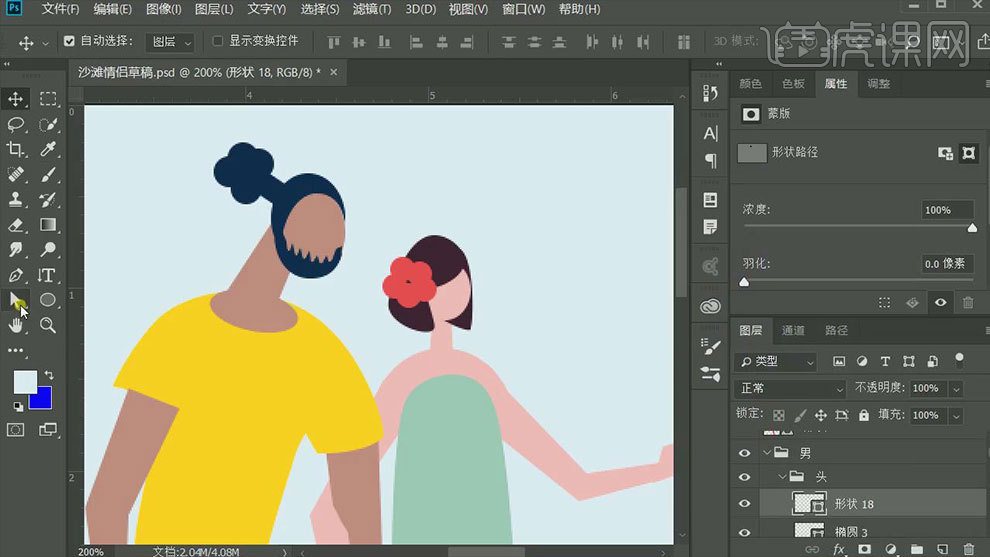
7.接着用【椭圆工具】和【矩形工具】绘制墨镜,接着继续用【弯曲钢笔工具】绘制场景中的其他元素。

8.选择沙滩,添加【渐变叠加】图层样式,角度为【-90】,修改渐变颜色。【Ctrl+J】复制沙滩图层,模式为【溶解】,降低不透明度,再调整下渐变颜色,加深一下颜色。
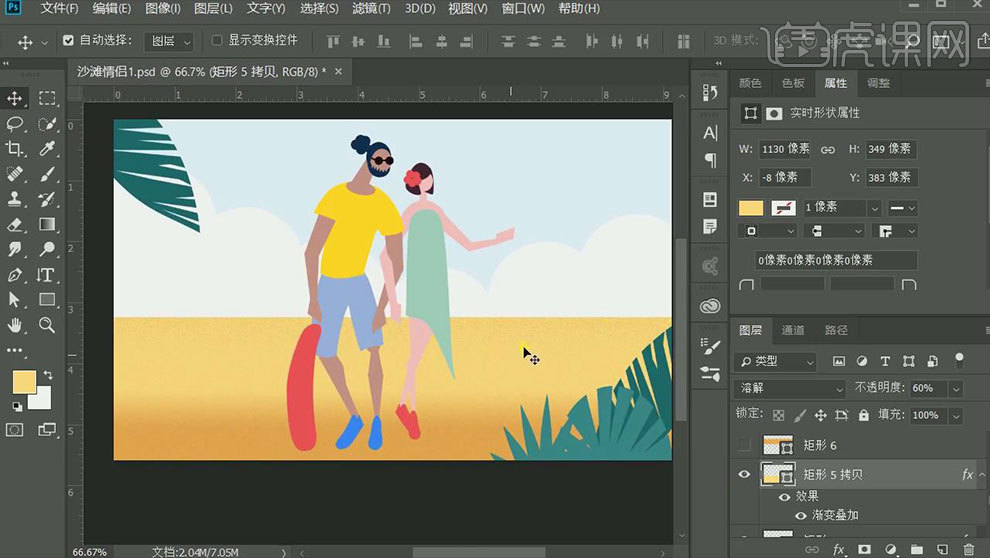
9.接着用同样的方法绘制海浪,再添加【投影】图层样式,颜色为白色。【椭圆工具】绘制一个椭圆,填充黄色,模式为【正片叠底】,降低不透明度。
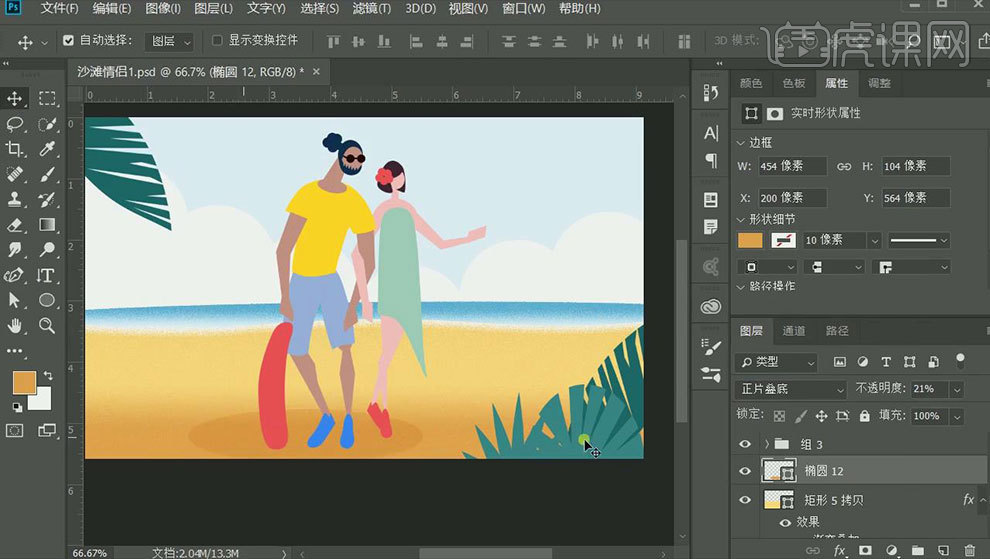
10.脖子图层上方新建【图层】,【Alt+单击图层间】创建剪切蒙版,模式为【溶解】,用【柔边画笔】绘制阴影。
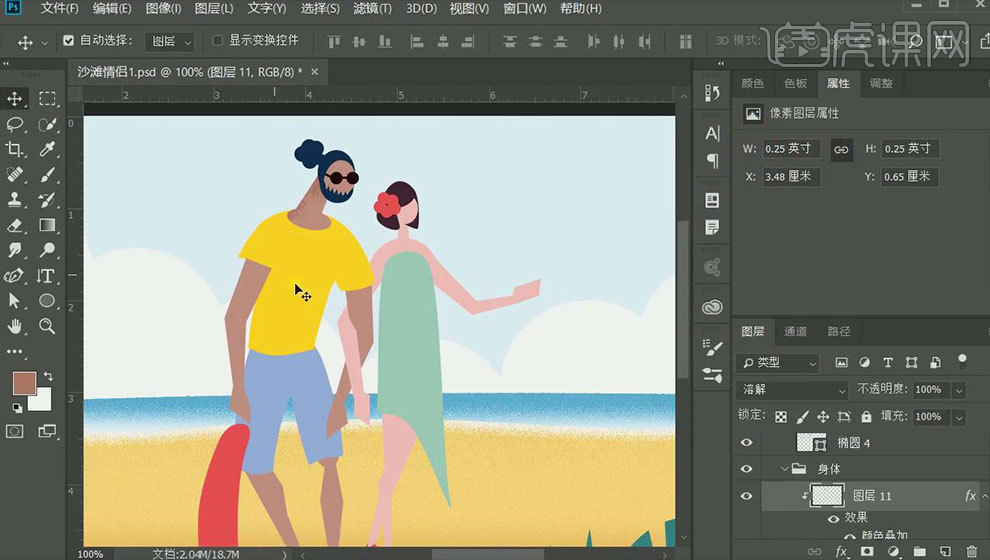
11.同样的方法绘制画面剩余部分的阴影和高光,效果如图示。
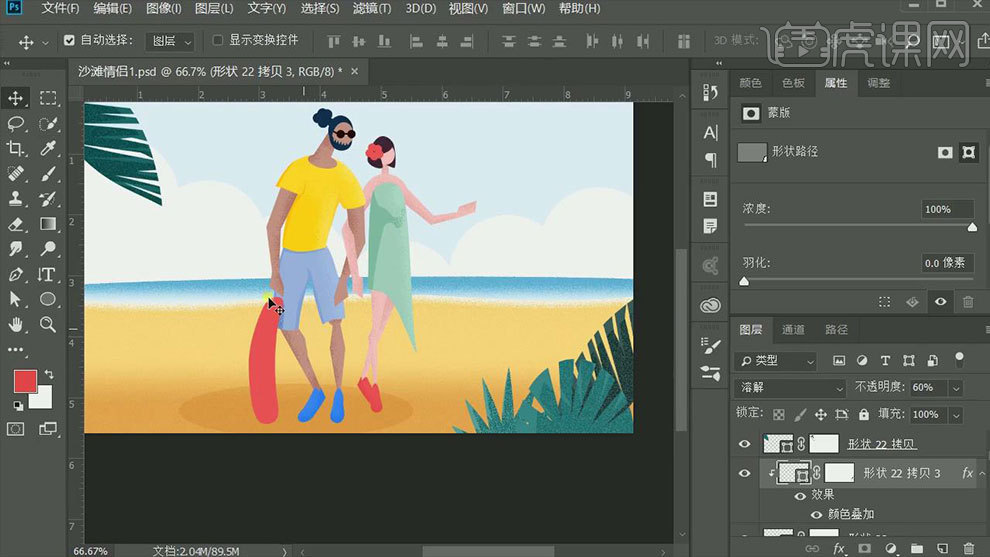
12.接着用【钢笔工具】勾勒一下海鸥的形状,再按住【Alt】键拖动复制多个,调整大小和位置。接着再给滑板加上4个轮子。

13.【Ctrl+Shift+Alt+E】盖印图层,打开【滤镜】-【Camera Raw 滤镜】,调整整体色调。再点击【滤镜】-【杂色】-【添加杂色】,数量为【2】。
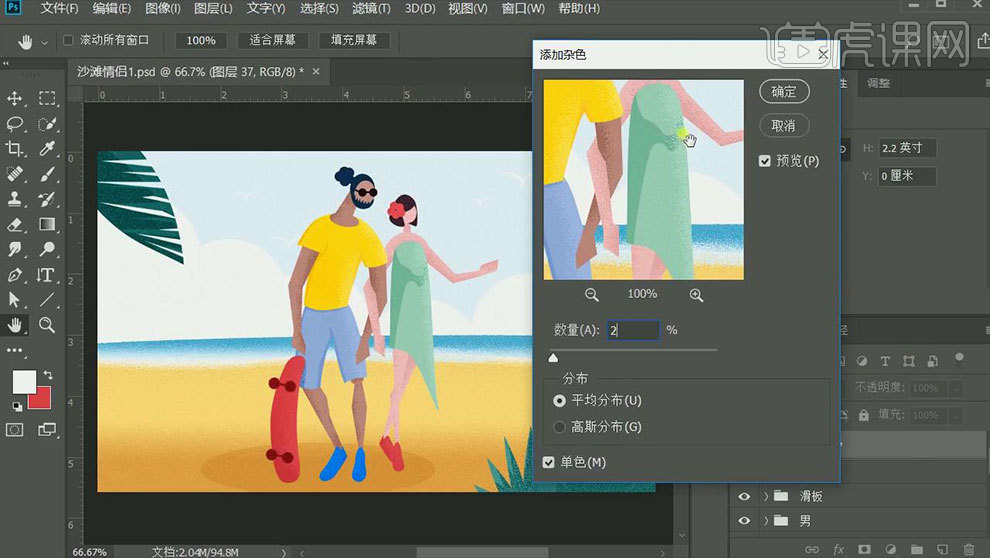
14.最终效果如图示。